Nieuwe feature in GA4: zo wijs je verkeer aan het juiste kanaal toe
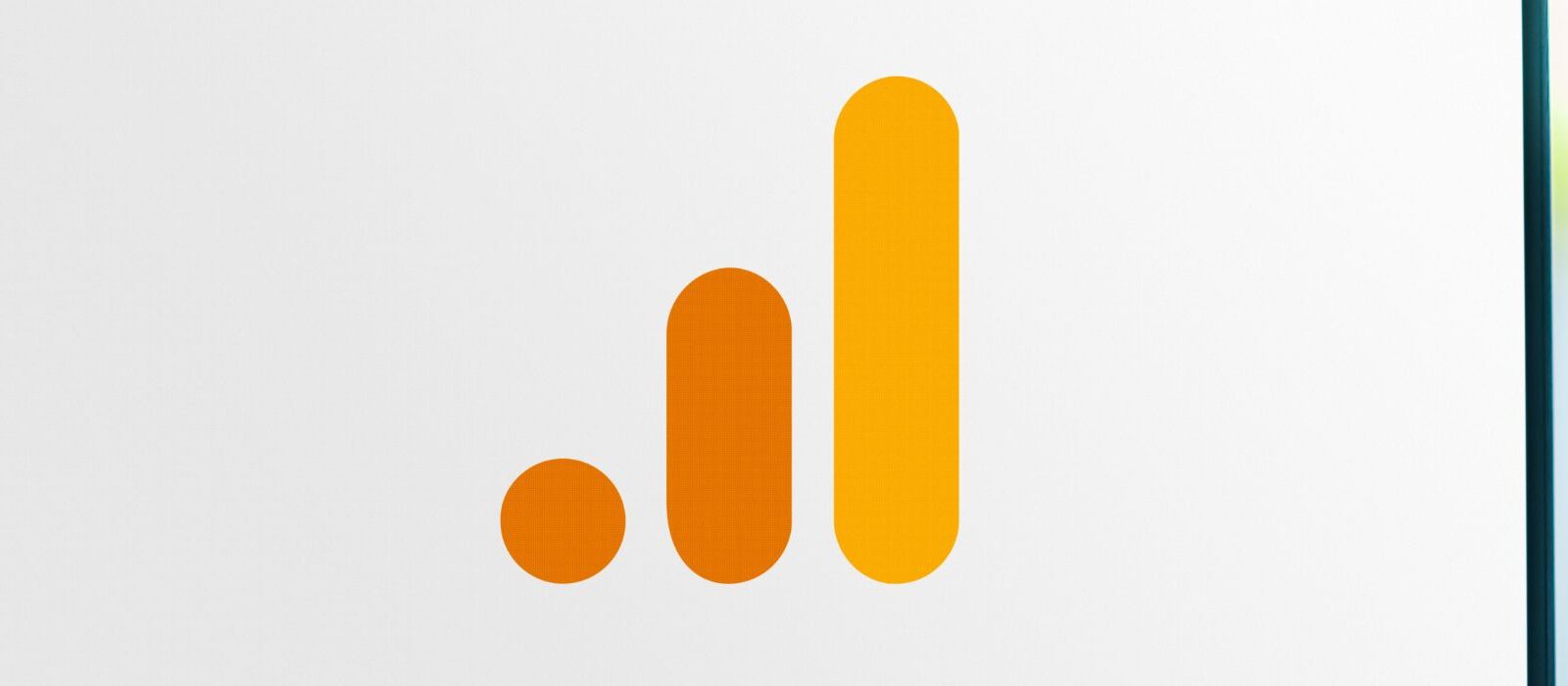
Eindelijk is het zover: je kunt nu je eigen kanaalgroep samenstellen en instellingen van kanalen in Google Analytics 4 (GA4) aanpassen. Iets waar velen vol verwachting naar hebben uitgekeken. Zie je zelf nu ook regelmatig ‘Unassigned’ als kanaal in je kanalenrapport en worden de bron of het medium wel geregistreerd? Of worden kanalen niet goed toegewezen vanwege gebruik van UTM tagging in je links? Met deze nieuwe feature in GA4 kun je het verkeer aan het juiste kanaal toewijzen. Hoe je dat doet leg ik uit in dit artikel.
Waar vind je de standaard kanaalgroep?
De standaard kanaalgroep in GA4 vind je bij de standaard rapporten onder ‘Gebruikersacquisitie en Verkeersacquisitie’. Ook kun je deze kanaalgroep opvragen in het deel ‘Verkennen’ als je een aangepast rapport gaat maken.
Wanneer wil je de kanaalgroep aanpassen?
In eerste plaats: als je nu het kanaal ‘Unassigned’ ziet en dat dit wel verkeer is wat geregistreerd wordt als bron/medium. Dan weet je dat dit verkeer niet goed wordt toegewezen aan een bestaand kanaal en valt het onder het kopje ‘overige’, wat ‘Unassigned’ heet.
Ook als je je nieuwsbrief niet goed doormeet met behulp van UTM tagging, zul je zien dat het bezoek vanuit je nieuwsbrief in verschillende kanalen terechtkomt. Dit is afhankelijk van waar de nieuwsbrief in geopend is. Als je de nieuwsbrief ontvangt in je Gmail, wordt een klik uit de nieuwsbrief geregistreerd als verwijzend verkeer van de bron mail.google.com en wordt het toegewezen aan het kanaal ‘Referral’. Dit geldt uiteraard ook voor andere mailproviders.
Hoe maak je een nieuwe kanaalgroep aan?
Ga linksonder via het tandwieltje naar de beheeromgeving. In de propertykolom van je GA4-account ga je naar ‘Gegevensinstellingen – Kanaalgroepen’. Vervolgens klik je op ‘Nieuwe kanaalgroep maken’.

Er wordt dan een kopie gemaakt van de standaardkanaalgroep.
Hier kun je:
- Kanaalgroep aanpassen
- Kanalen in de groep aanpassen
- Nieuwe kanalen creëren
- Kanalen verwijderen
- Volgorde van kanalen aanpassen
In het veld ‘Groepnaam’ vul je de naam in van je nieuwe kanaalgroep. Dit is de naam die je terugziet in de rapporten, dus maak hier een duidelijk herkenbare naam van.
Klik op de blauwe button als je een geheel nieuw kanaal wil maken.

Als je van een bestaand kanaal de voorwaarden wil aanpassen, dan klik je op dat kanaal. Hier zie je dan de voorwaarden die dat kanaal nu heeft en door te klikken op ‘Of’ kun je extra voorwaarden meegeven. Bijvoorbeeld in het geval van het kanaal ‘Email’ kun je meegeven dat de bron ‘mail’ moet bevatten.

Als je kanalen hebt aangepast en opgeslagen, kan je de volgorde van de kanalen gaan aanpassen. Als bijvoorbeeld het kanaal ‘Referrals’ nog steeds boven ‘Email’ staat, wordt eerst gekeken of het bezoek aan de voorwaarde van ‘Referrals’ voldoet. Dan heeft de aanpassing die je hebt doorgevoerd in het kanaal ‘Email’ geen zin. Bij de toewijzing van het verkeer aan een kanaal kijkt Google dus naar de volgorde waarin de kanalen staan. Dit omdat een bezoek maar aan 1 kanaal kan worden toegewezen.
Deze aanpassing doe je door op de button ‘Opnieuw ordenen’ te klikken. Vervolgens sleep je de kanalen naar de plek waar je ze wil hebben. Ga er hierbij vanuit dat je de kanalen die je hebt aangepast en nieuw hebt aangemaakt bovenaan zet, zodat Google als eerste naar de voorwaarden van je aangepaste kanalen kijkt.
Limieten bij aangepaste kanaalgroepen
Bij de gratis versie van GA4 kun je maximaal 2 aangepaste kanaalgroepen maken. Bij de betaalde versie 5. Per kanaalgroep is er een maximum van 25 kanalen. Dit geldt voor zowel de gratis als de betaalde versie. Deze limieten lijken me geen probleem voor de gratis versie. 😉
Waar kun je de nieuwe kanaalgroep vinden?
De kanaalgroep die je hebt aangepast vraag je op onder ‘Rapporten’ bij de ‘Acquisitie-rapporten’. Ook kun je de aangepaste kanaalgroep gebruiken in de rapporten in het deel ‘Verkennen’ en kun je het toepassen bij doelgroepen.
Achter de naam van je kanaalgroep wordt automatisch ‘voor nieuwe gebruiker’ toegevoegd. Deze vraag je op bij gebruikersacquisitie, waar gekeken wordt naar het eerste kanaal in de customer journey.
Voor de verkeersacquisitie, waarbij gekeken wordt naar het laatste kanaal voordat de bezoeker op de website komt, wordt automatisch ‘voor sessie’ aan de naam van je kanaalgroep toegevoegd.
Het mooie is dat je nieuwe kanaalgroep direct beschikbaar is en dat het met terugwerkende kracht werkt. Je kunt dus meteen je nieuwe kanaalgroep toepassen op historische data!
Welkome aanvulling
Deze aanpassing is een welkome aanvulling en maakt dat je GA4 nog meer kunt customizen dan je al kon. De nieuwe feature maakt dat je het verkeer beter kunt toewijzen, zeker als je veel gebruik maakt van UTM tagging om verkeer specifieker in je rapporten te zien.
Bron header-afbeelding: monticello / Shutterstock.com

